“我买了一个64G的U盘,把它分为了2个分区,其中一个分区有10G。我准备把自己的一些个人文档和重要文件放在这个分区,然后把这个分区隐藏起来。就想请问一下大家,如何隐藏U盘分区?隐藏分区过后如何显示分区?隐藏分区后分区对分区里的数据有影响吗?求大佬解答,谢谢了!”
“请问如何隐藏U盘的启动分区?我之前制作了一个启动U盘,U盘被分为了2个分区,但是制作成启动分区的那个分区没有被自动隐藏起来,就想请一下大家有没有也遇到过这种情况的?如何可以手动设置U盘隐藏分区?谁能帮帮我?谢谢了!”
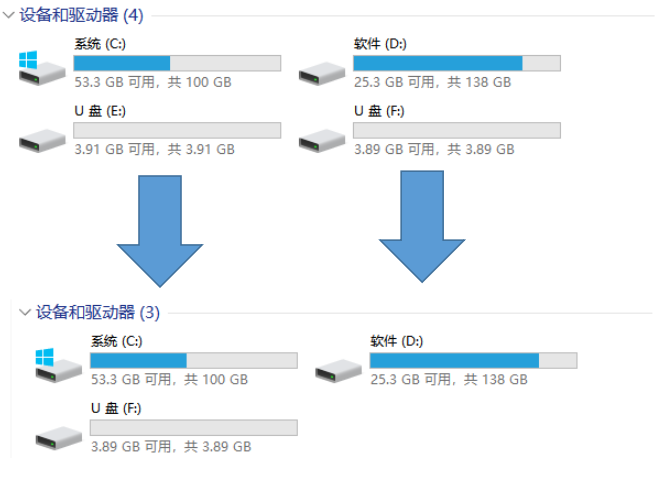
如何设置U盘隐藏分区?
很多人需要对U盘设置一个隐藏分区用来存放一些重要的文件,又或者是想要隐藏U盘中的启动分区。那么U盘隐藏分区怎么设置呢?本文提供了3种工具教你轻松隐藏U盘分区,分别是磁盘管理、Windows PowerShell和傲梅分区助手。
方法1. 磁盘管理设置U盘隐藏分区
磁盘管理是Windows自带的一个实用程序,主要用于初始化硬盘、创建、调整大小或删除分区、更改驱动器号等。我们可以使用它删除U盘分区的驱动器号,轻松隐藏U盘分区。
1. 按下组合键“Win+R”,输入“diskmgmt.msc”后按“回车”打开磁盘管理。
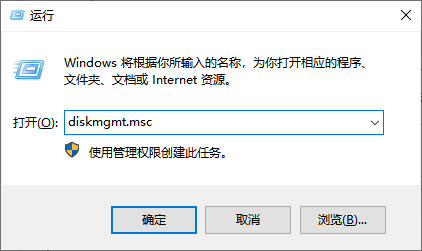
2. 在磁盘管理窗口中,右键单击U盘分区,选择“更改驱动器号和路径”。
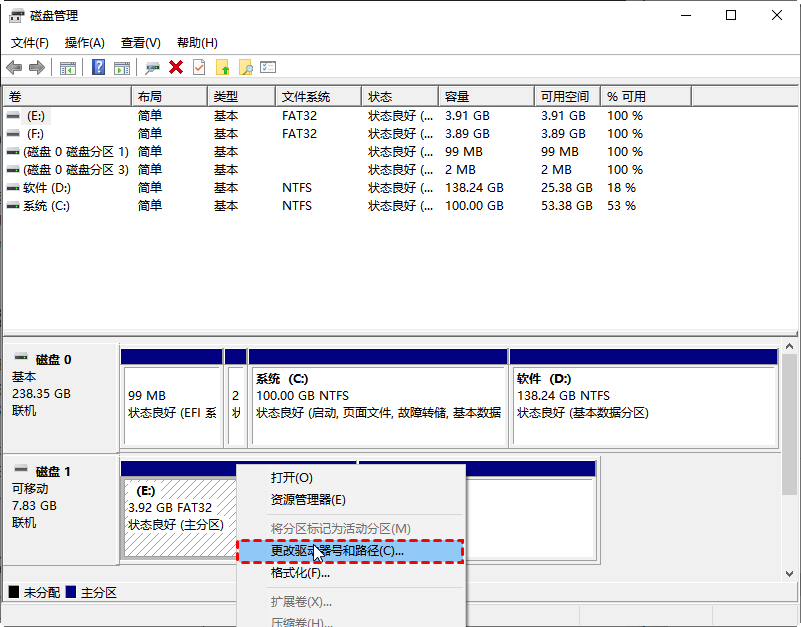
3. 在弹出的更改驱动器号和路径的窗口中,选择“删除”。
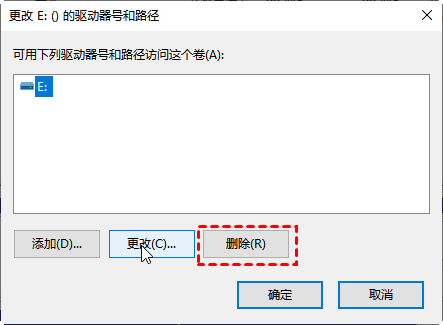
4. 在弹出的确认窗口中选择“是”即可。
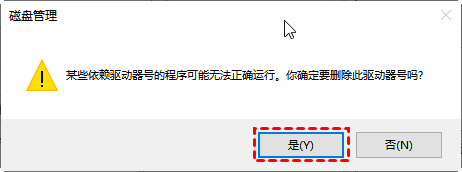
5. 返回磁盘管理主界面,即可看到该U盘分区已经没有盘符了,成功隐藏U盘分区。
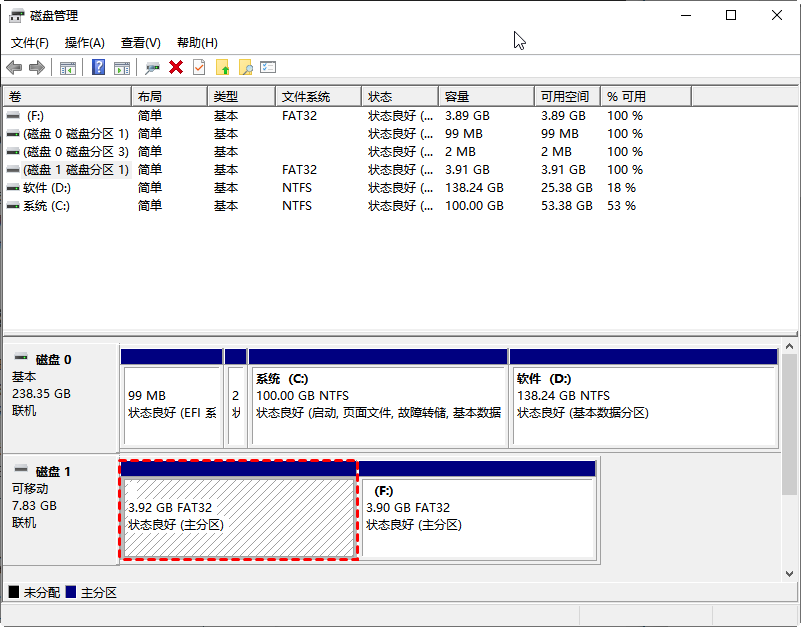
分区被隐藏后在文件资源管理器中将无法访问。若需显示隐藏分区,你可以在磁盘管理中给该分区重新添加一个盘符,即可正常使用。
方法2. Windows PowerShell设置U盘隐藏分区
Windows PowerShell也是Windows内置的一种命令行外壳程序和脚本环境,可以使用它轻松设置U盘隐藏分区。
1. 在左下角搜索框输入“Windows PowerShell”,选择“以管理员身份运行”。
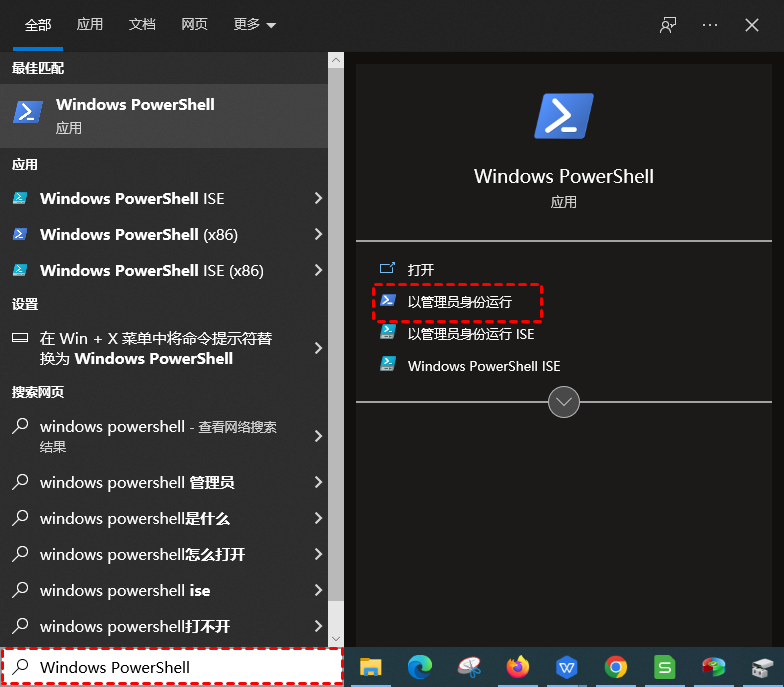
2. 依次输入以下命令并按“回车”。
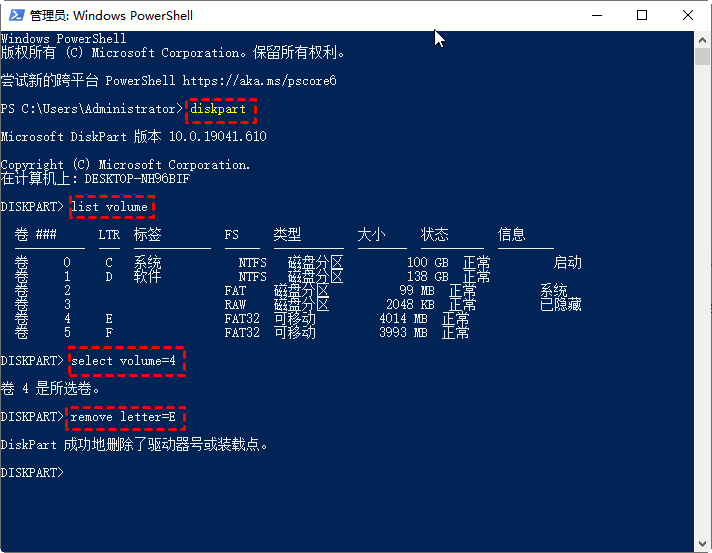
- diskpart : 进入diskpart交互环境。
- list volume : 列出所有卷,查看电脑中的所有磁盘分区。
- select volume=5 : 选中卷5。
- remove letter=E : 删除卷5的驱动器号或装载点。
如果想显示隐藏分区,在Windows PowerShell中依次输入以下命令并按回车即可:
- diskpart : 进入diskpart交互环境。
- list volume : 显示所有分区。
- select volume=5 : 选中需要显示分区的卷5。
- assign letter=E : 给选中的卷分配盘符,其中 = 后面即新盘符,任意未分配的磁盘即可!
方法3. 傲梅分区助手设置U盘隐藏分区
傲梅分区助手是一款免费专业的磁盘管理软件,它的“隐藏分区”功能可以帮助我们轻松将U盘分区隐藏起来。该软件操作简单,电脑小白也能轻松使用。并且适用于Windows 11/10/8/7/Vista/XP和Windows Server。
赶紧到下载中心或点击下方按钮下载安装傲梅分区助手吧!
1. 下载安装启动傲梅分区助手,点击需要隐藏的分区,然后选择左侧的“隐藏分区”。
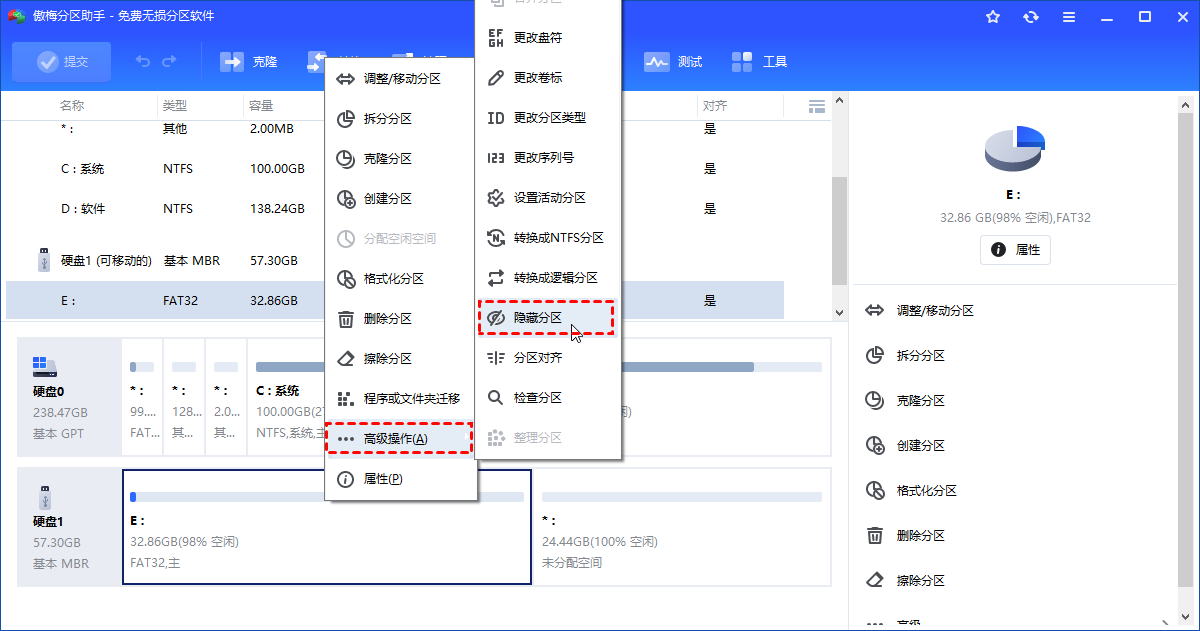
2. 阅读弹出的确认信息,然后点击“确认”。
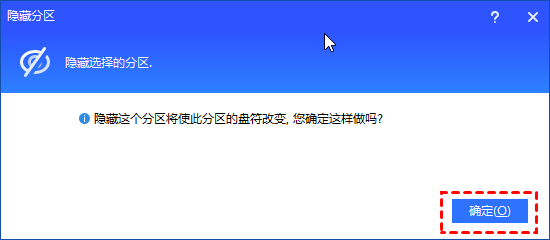
3. 返回主界面,点击“提交”查看预览,确认无误后点击“执行”即可隐藏硬盘分区。
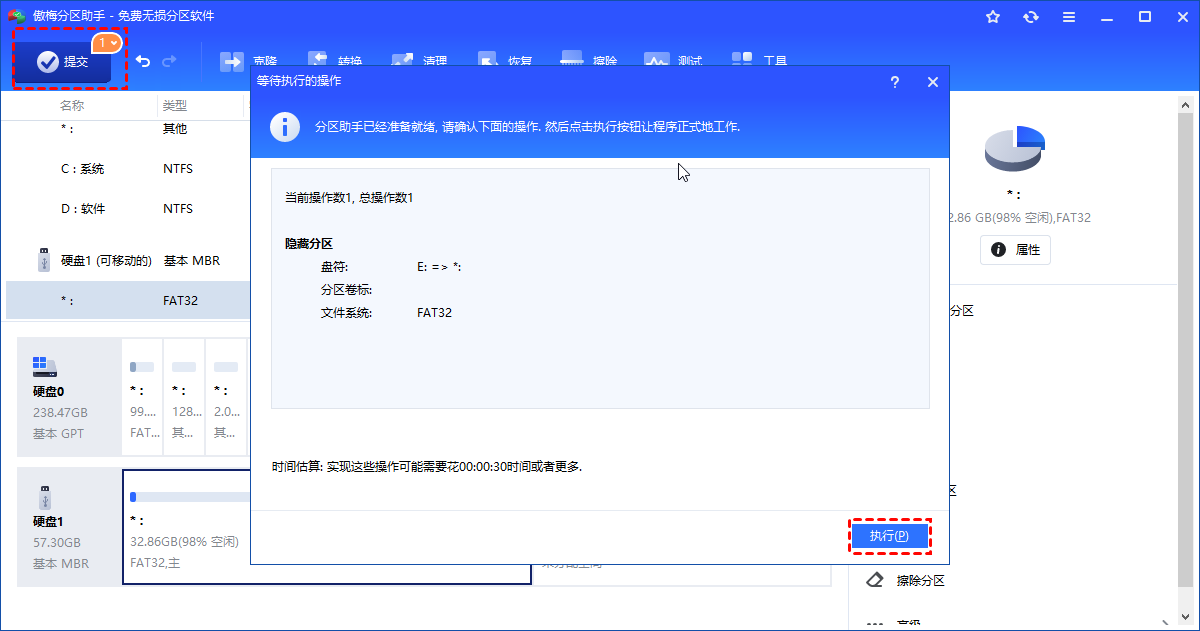
若需取消隐藏分区,在傲梅分区助手中,选中该分区,再点击主界面左侧的“显示分区”即可。
以上就是3种设置U盘隐藏分区的方法,你可以选择适合自己的进行操作,这3种方法同样适用于隐藏硬盘分区。此外,傲梅分区助手除了能隐藏分区,还可以迁移系统到固态硬盘、检查硬盘错误、将MBR磁盘转换为GPT磁盘、制作U盘启动盘等。赶紧下载试一试吧!
